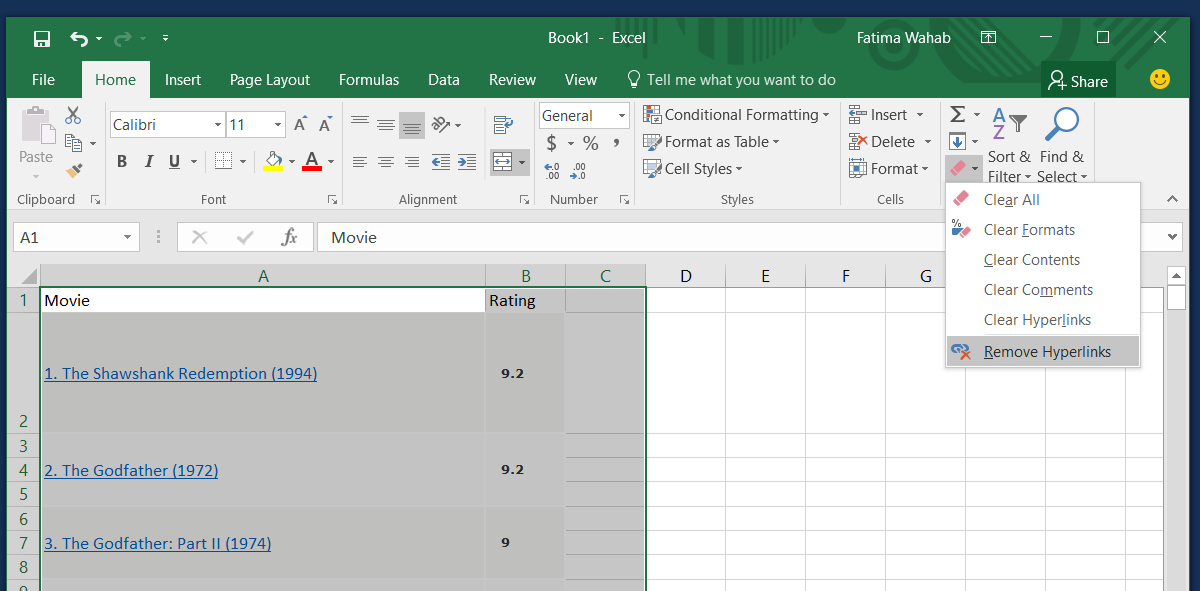Belajar Excel memang tidaklah sulit jika kita tahu caranya, salah satunya dengan memanfaatkan hyperlink dan dropdown list. Kedua fitur tersebut sangat membantu dalam membuat spreadsheet yang baik dan rapi. Nah, dalam artikel ini, kita akan membahas cara membuat hyperlink dan dropdown list di Excel secara mudah dan cepat.
Membuat Hyperlink di Excel
Hyperlink adalah tautan yang menghubungkan satu dokumen ke dokumen lain atau ke satu bagian dari dokumen lain. Hyperlink umumnya digunakan untuk mengarahkan pengguna ke situs web atau halaman lain dalam dokumen yang sedang dibaca.
Berikut ini adalah cara membuat hyperlink di Excel:
- Buka Excel dan pilih sel atau teks yang ingin dijadikan hyperlink.
- Klik kanan pada sel atau teks tersebut dan pilih “Hyperlink” atau tekan tombol “CTRL” + “K”.
- Setelah itu, masukkan alamat URL atau file yang ingin ditautkan pada kolom “Address”.
- Kemudian, klik OK dan hyperlink sudah berhasil dibuat.

Membuat Dropdown List di Excel
Dropdown list adalah salah satu fitur yang digunakan untuk memudahkan pengguna memilih satu atau beberapa nilai dari daftar yang telah ditentukan. Setelah dipilih, nilai tersebut akan muncul di sel yang sama.
Berikut ini adalah cara membuat dropdown list di Excel:
- Buka Excel dan pilih sel tempat dropdown list akan ditempatkan.
- Klik “Data” pada menu atas, lalu pilih “Data Validation”.
- Setelah itu, pada kotak dialog “Data Validation”, pilih “List” pada bagian “Allow”.
- Kemudian, pada bagian “Source”, masukkan nilai-nilai yang akan ditampilkan pada dropdown list, dipisahkan oleh tanda “,”.
- Terakhir, klik OK dan dropdown list sudah berhasil dibuat.
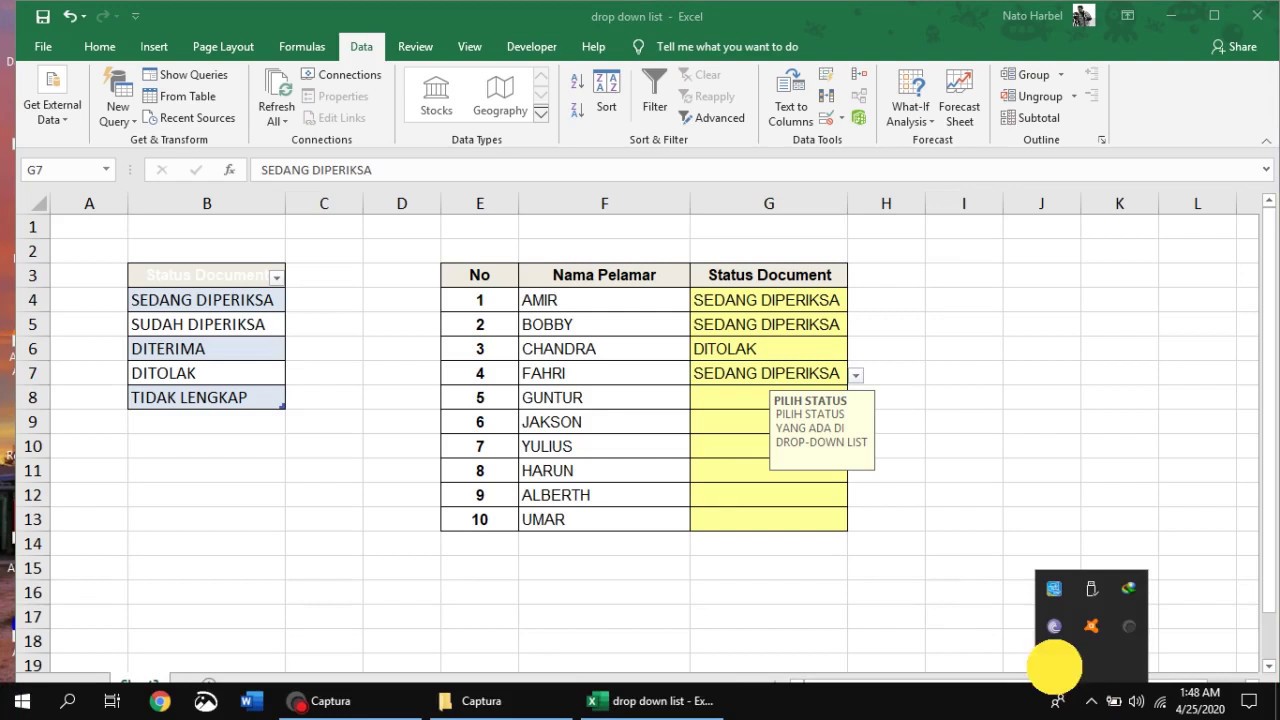
FAQ
Apa itu hyperlink dan kegunaannya dalam Excel?
Hyperlink adalah tautan yang menghubungkan satu dokumen ke dokumen lain atau ke satu bagian dari dokumen lain. Kegunaannya dalam Excel adalah untuk memudahkan pengguna dalam mengakses data atau informasi yang terkait dengan spreadsheet.
Apa itu dropdown list dan kegunaannya dalam Excel?
Dropdown list adalah salah satu fitur yang digunakan untuk memudahkan pengguna memilih satu atau beberapa nilai dari daftar yang telah ditentukan. Kegunaannya dalam Excel adalah untuk memudahkan pengguna dalam memilih nilai yang ingin ditampilkan pada sel dengan cepat dan mudah.
If you are searching about 100% Berhasil Cara Membuat Hyperlink di Excel Google SpreadSheet Atau you’ve came to the right web. We have 5 Pictures about 100% Berhasil Cara Membuat Hyperlink di Excel Google SpreadSheet Atau like 100% Berhasil Cara Membuat Hyperlink di Excel Google SpreadSheet Atau, cara buat drop down list di microsoft excel 2016 – YouTube and also cara buat drop down list di microsoft excel 2016 – YouTube. Here you go:
100% Berhasil Cara Membuat Hyperlink Di Excel Google SpreadSheet Atau
www.youtube.com
excel membuat spreadsheet
Cara Membuat Daftar Pilihan Di Excel – YouTube
www.youtube.com
daftar
TUTORIAL NO.3 | CARA MEMBUAT LINK ANTAR SHEET DI EXCEL 2013/2016 – YouTube
www.youtube.com
antar cara saling
Begini Cara Membuat Hyperlink Di Microsoft Excel Dengan Mudah
www.nesabamedia.com
excel tabelle hyperlink moyens entfernen hyperlinks rimuovere supprimer collegamenti feuille hyperliens foglio ipertestuali winadmin
Cara Buat Drop Down List Di Microsoft Excel 2016 – YouTube
www.youtube.com
Begini cara membuat hyperlink di microsoft excel dengan mudah. 100% berhasil cara membuat hyperlink di excel google spreadsheet atau. Tutorial no.3